Jak zmienić tło czatu w WhatsAppie
Jak zmienić tło czatu w WhatsAppie
iPhone wymaga do działania identyfikatora Apple ID i nie można tego obejść. Gdy zalogujesz się do Apple ID, możesz korzystać z różnych funkcji, w tym między innymi Find My, iCloud i iMessages. Wystarczy zalogować się tylko raz i nie będzie wyświetlany monit o ponowne logowanie ani okresowe logowanie.
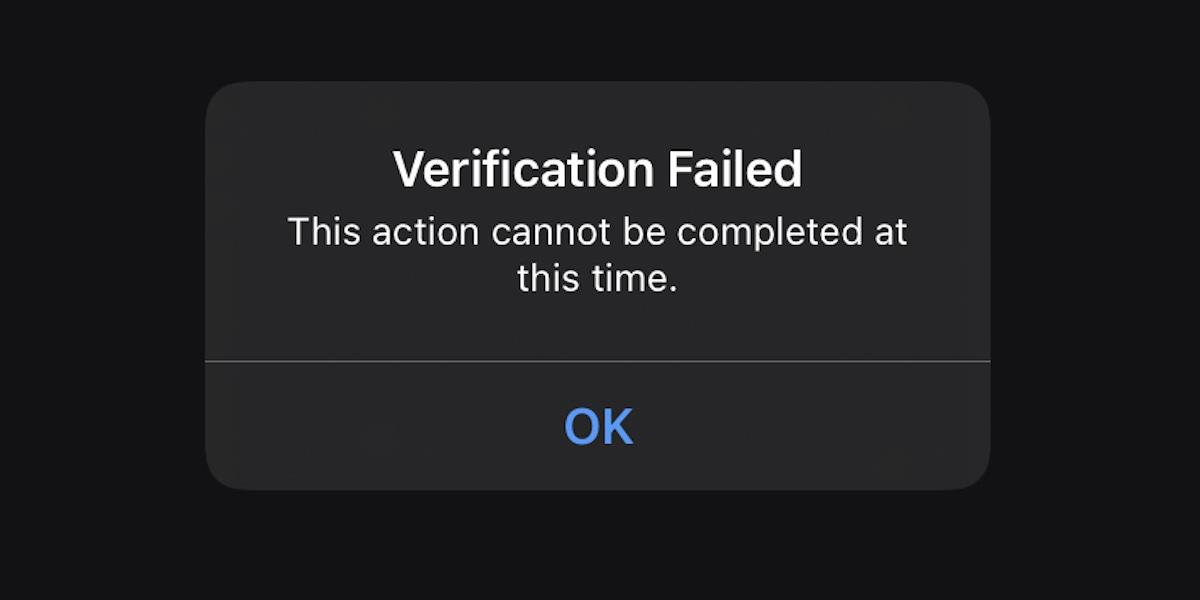
Zaktualizuj monit ustawień Apple ID
Jeśli na iPhonie widzisz monit o zweryfikowanie ustawień Apple ID, mimo że możesz korzystać z urządzenia przez miesiące lub lata bez żadnych problemów, masz do czynienia z dość powszechnym błędem systemu iOS.
Spróbuj zalogować się ponownie za pomocą hasła Apple ID, a monit powinien zniknąć. Upewnij się, że wprowadzasz prawidłowe hasło. Jeśli nadal widzisz monit, wypróbuj poniższe rozwiązania.
Sprawdź awarię usługi iCloud
Jeśli pojawi się monit o ponowne zalogowanie się na wszystkich urządzeniach Apple, sprawdź, czy nie wystąpiła awaria usługi iCloud . Jeśli występuje ciągły problem z jakąkolwiek usługą powiązaną z iCloud, zalogowanie się może nie załatwić sprawy. Poczekaj, aż Apple rozwiąże problem, a następnie zaloguj się.
Uwaga: dzisiaj, 26 stycznia 2022 r., jest aktualny problem.
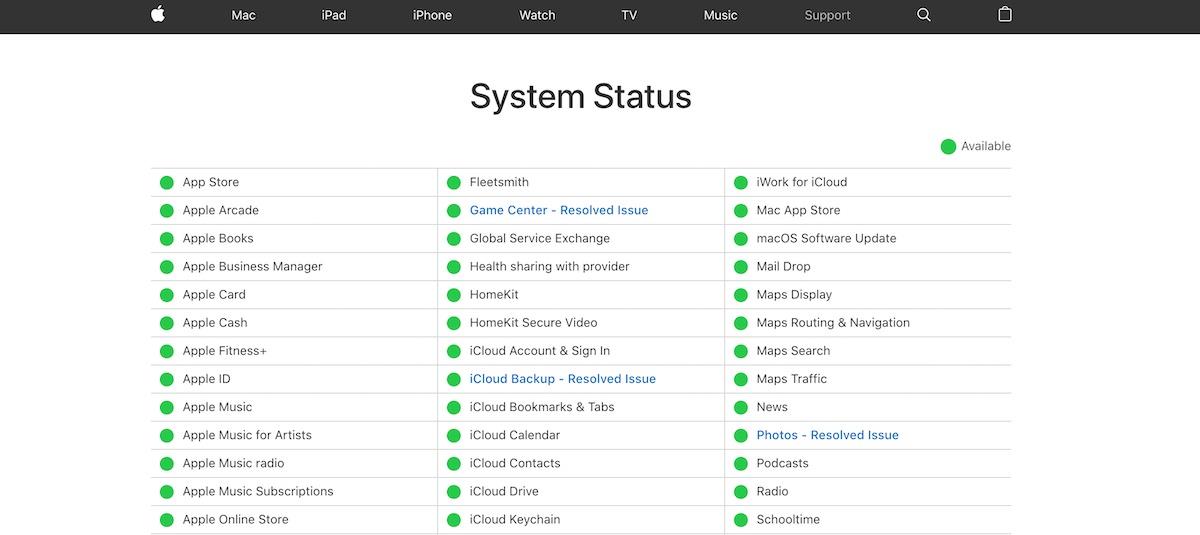
Uruchom ponownie iPhone'a
Jeśli nie ma przerwy w dostępie do usługi iCloud lub powiązanej z nią awarii, ale nie możesz zalogować się za pomocą swojego Apple ID, spróbuj ponownie uruchomić iPhone'a.
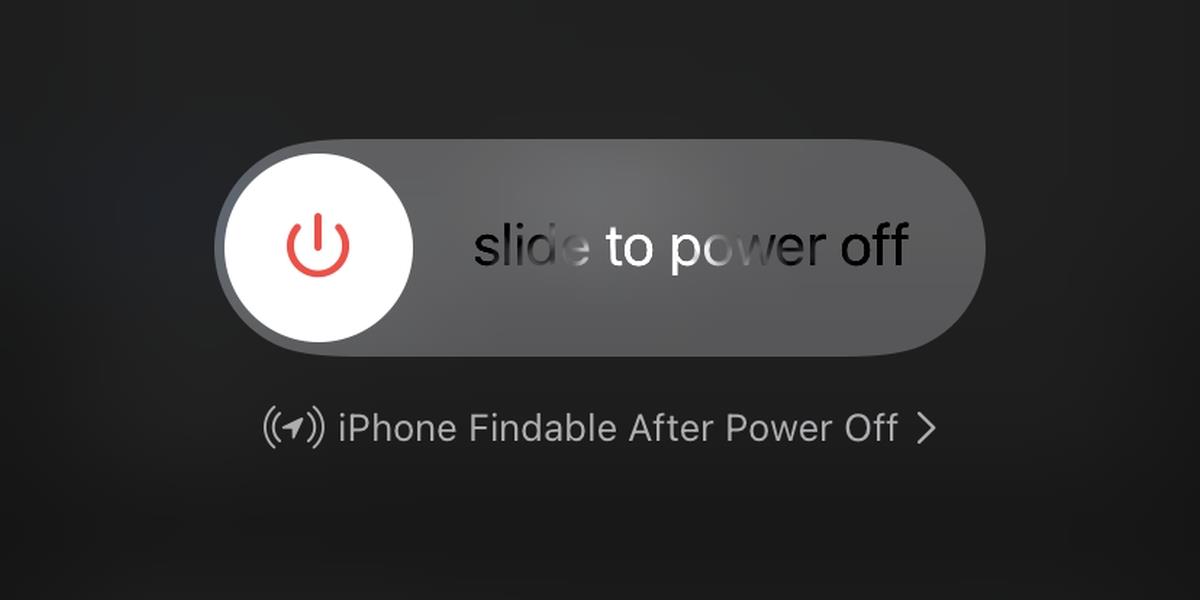
Wyloguj się i zaloguj ponownie
Jeśli wprowadzenie hasła w monicie weryfikacji Apple ID nie powiedzie się, wyloguj się z Apple ID i zaloguj się ponownie.
Zmień połączenie internetowe
Spróbuj połączyć się z inną siecią. Możesz przełączyć się na swoją sieć komórkową lub, jeśli korzystasz z 3G/4G, spróbuj połączyć się z siecią Wi-Fi. Jeśli korzystasz z sieci VPN, odłącz ją, a następnie spróbuj zalogować się ponownie.
Zainstaluj aktualizacje iOS
Choć rzadko, oczekująca aktualizacja może powodować problemy z logowaniem. Jeśli masz aktualizację systemu iOS, która oczekuje na pobranie lub instalację, zainstaluj ją.
Wniosek
Powyższe rozwiązania powinny rozwiązać problem z logowaniem. Jeśli problem będzie się powtarzał nawet po rozwiązaniu awarii iCloud, możesz chcieć przywrócić iPhone'a z kopii zapasowej. To jest opcja nuklearna i oczywiście zajmie trochę czasu, ale rozwiąże problem.
Jak zmienić tło czatu w WhatsAppie
Jak pobrać informacje o koncie WhatsApp
Jak dodać wiele podpisów do snapów w Snapchacie
Jak wyszukiwać uczestników grupy WhatsApp
Już samo zabezpieczenie własnych danych przed kradzieżą tożsamości jest dość trudne. Ochrona rodziny, a zwłaszcza dzieci, to zupełnie inna sprawa.
Walka z Pokémonami w Pokémon Go daje Ci XP za wygraną walkę. Obecnie walki można rozgrywać tylko na siłowniach, a nie z losowymi graczami.
Jak zastosować dwa filtry do jednego zdjęcia w Snapchacie
Jak wykonać połączenie wideo na Instagramie
Pozbądź się irytującego błędu wylogowania w aplikacji iMessage na swoim iPhonie, korzystając z tych niezwykle prostych porad i wskazówek dotyczących rozwiązywania problemów.
Jak wysyłać wiadomości audio na Instagramie

